E/A-Modul an der Vorderseite
Das E/A-Modul an der Vorderseite verfügt über Steuerelemente, Anschlüsse und Anzeigen. Das E/A-Modul an der Vorderseite variiert je nach Modell.
Abbildung 1. E/A-Modul an der Vorderseite (an Rack-Verriegelung) 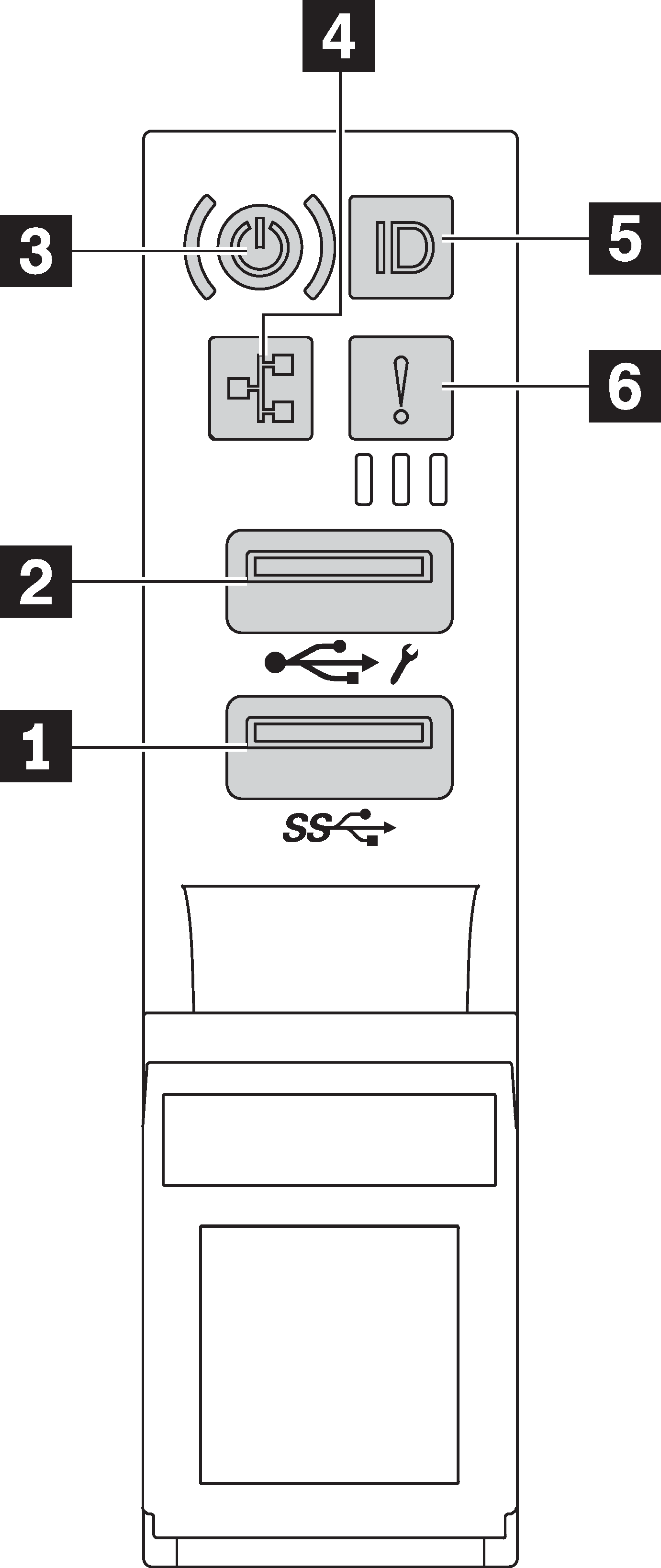 | Abbildung 2. E/A-Modul an der Vorderseite (an Datenträgerposition) 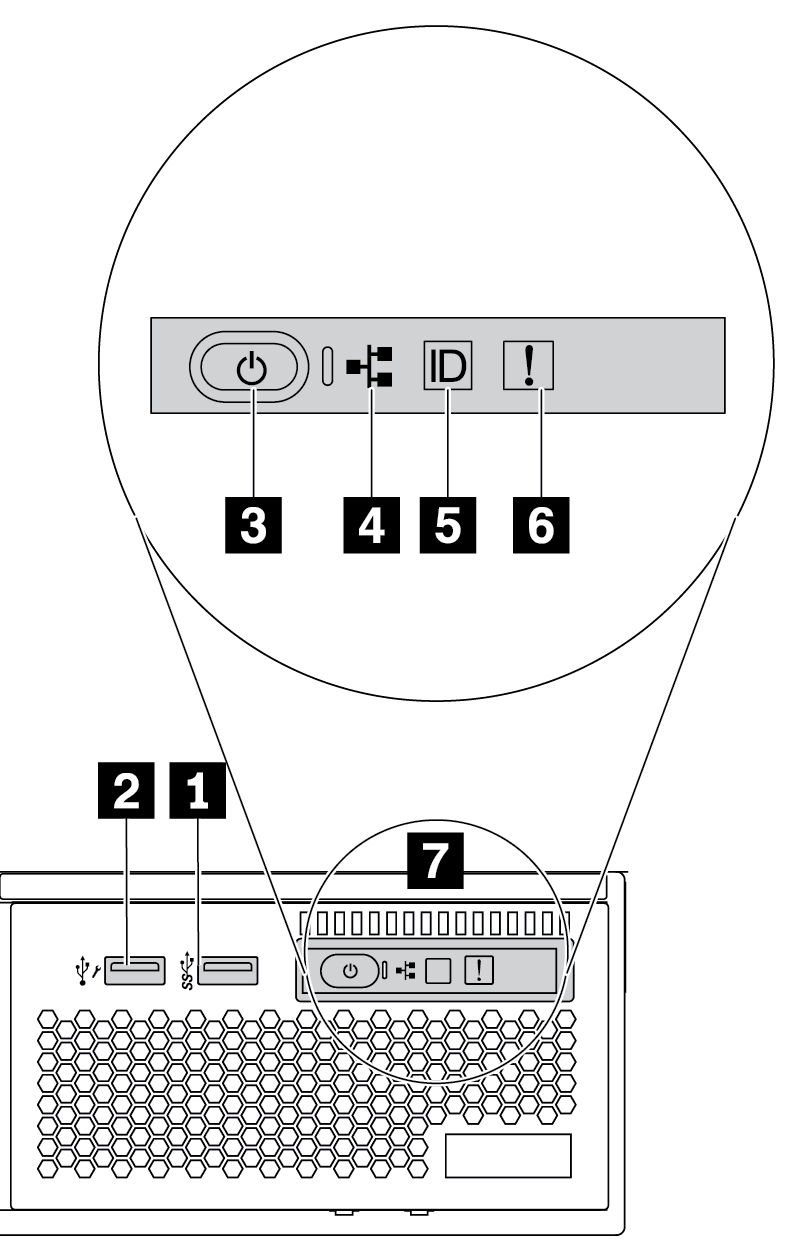 |
| Nummer | Nummer |
|---|---|
| 1 USB 3-Anschluss (5 Gbit/s) | 2 USB 2.0-Anschluss mit XClarity Controller-Verwaltung |
| 3 Netzschalter mit Anzeige für Stromversorgungsstatus | 4 Anzeige für Netzwerkaktivität (für OCP 3.0-Ethernet-Adapter) |
| 5 System-ID-Taste mit System-ID-Anzeige | 6 Systemfehleranzeige |
| 7 Integrierte Diagnoseanzeige |
1 USB 3-Anschluss (5 Gbit/s)
Die USB 3.2 Gen 1-Anschlüsse (5 Gbit/s) können verwendet werden, um eine USB-kompatible Einheit anzuschließen, z. B. eine USB-Tastatur, eine USB-Maus oder eine USB-Speichereinheit.
2 USB 2.0-Anschluss mit XClarity Controller-Verwaltung
Wenn die USB 2.0-Funktion für den Anschluss eingestellt ist, kann er verwendet werden, um eine USB-fähige Einheit anzuschließen, z. B. eine USB-Tastatur, USB-Maus oder USB-Speichereinheit.
Wenn die XClarity Controller-Verwaltungsfunktion für den Anschluss eingestellt ist, kann er verwendet werden, um den Server mit einer Android‑ oder iOS-Einheit zu verbinden, auf der Sie die Lenovo XClarity Mobile-App installieren und das System mit XClarity Controller verwalten können.
Ausführliche Informationen zur Verwendung der Lenovo XClarity Mobile-App finden Sie unter Online-Dokumentation zur mobilen Lenovo XClarity Administrator-App.
Wenn beide Funktionen für den Anschluss eingestellt sind, können Sie drei Sekunden lang auf die System-ID-Taste drücken, um zwischen den beiden Funktionen zu wechseln.
3 Netzschalter mit Anzeige für Stromversorgungsstatus
| Status | Farbe | Beschreibung |
|---|---|---|
| Aus | Keine | Es besteht keine Stromversorgung oder das Netzteil ist ausgefallen. |
| Blinkt schnell (ungefähr viermal pro Sekunde) | Grün | Der Server ist ausgeschaltet, aber der XClarity Controller wird gestartet. Der Server ist nicht zum Einschalten bereit. |
| Blinkt langsam (ungefähr einmal pro Sekunde) | Grün | Der Server ist ausgeschaltet und ist bereit zum Einschalten (Standby-Modus). |
| Dauerhaft an | Grün | Der Server ist eingeschaltet und läuft. |
4 Anzeige für Netzwerkaktivität
Kompatibilität des NIC-Adapters und der Anzeige für Netzwerkaktivität
| NIC-Adapter | Anzeige für Netzwerkaktivität |
|---|---|
| OCP 3.0-Ethernet-Adapter | Support |
| PCIe-NIC-Adapter | Kein Support |
Wenn ein OCP 3.0-Ethernet-Adapter installiert ist, zeigt die Netzwerkaktivitätsanzeige des E/A-Moduls an der Vorderseite die Netzwerkverbindung und ‑aktivitäten an. Wenn kein OCP 3.0-Ethernet-Adapter installiert ist, ist diese Anzeige ausgeschaltet.
| Status | Farbe | Beschreibung |
|---|---|---|
| Ein | Grün | Der Server ist mit einem Netzwerk verbunden. |
| Blinkt | Grün | Das Netzwerk ist verbunden und aktiv. |
| Aus | Keine | Der Server ist vom Netzwerk getrennt. Anmerkung Wenn bei der Installation eines OCP 3.0-Ethernet-Adapters die Anzeige für Netzwerkaktivität nicht leuchtet, überprüfen Sie die Netzwerkanschlüsse an der Rückseite des Servers, um festzustellen, welcher Anschluss getrennt ist. |
5 System-ID-Taste mit System-ID-Anzeige
Verwenden Sie diese System-ID-Taste und die blaue System-ID-Anzeige, um den Server eindeutig zu bestimmen. Auf der Rückseite des Servers befindet sich ebenfalls eine System-ID-Anzeige. Mit jedem Druck der System-ID-Taste ändert sich der Status der beiden System-ID-Anzeigen. Die Anzeigen können in den dauerhaft eingeschalteten, blinkenden oder ausgeschalteten Modus geändert werden.
Wenn für den USB-Anschluss des XClarity Controller sowohl USB 2.0 als auch der Lenovo XClarity Controller eingestellt sind, können Sie drei Sekunden lang auf die System-ID-Taste drücken, um zwischen den beiden Funktionen zu wechseln.
6 Systemfehleranzeige
Die Systemfehleranzeige bietet grundlegende Diagnosefunktionen für Ihren Server. Wenn die Systemfehleranzeige leuchtet, leuchten möglicherweise weitere Anzeigen am Server, die Sie zur Fehlerbestimmung nutzen können.
| Status | Farbe | Beschreibung | Aktion |
|---|---|---|---|
| Ein | Gelb | Auf dem Server wurde ein Fehler erkannt. Ursachen können einer oder mehrere der folgenden Fehler sein:
| Prüfen Sie das Ereignisprotokoll, um die genaue Fehlerursache zu bestimmen. Alternativ befolgen Sie Lightpath Diagnostics, um zu herauszufinden, ob weitere Anzeigen leuchten, die auf die Fehlerursache hinweisen. |
| Aus | Keine | Der Server ist ausgeschaltet, oder er ist eingeschaltet und funktioniert ordnungsgemäß. | Keine. |
7 Integrierte Diagnoseanzeige
Die integrierte Diagnoseanzeige verfügt über eine LCD-Anzeige, mit der Sie schnell auf Systeminformationen wie aktive Fehler, Systemstatus, Firmware‑, Netzwerk‑ und Integritätsinformationen zugreifen können. Informationen hierzu finden Sie unter Integrierte Diagnoseanzeige.